A volte è necessario scoprire quali dispositivi sono collegati alla rete. Ci possono essere diverse ragioni per questo. La tua connessione Internet potrebbe essere più lenta del solito, potresti notare alcune attività sospette che qualcuno sta rubando il tuo Wi-Fi o potresti risolvere un problema. Qualunque sia il motivo, è una buona idea controllare chi altro è connesso alla tua rete in modo da poter intraprendere l'azione appropriata.
Nmap è un ottimo strumento che può aiutarti a trovare i dispositivi collegati alla tua rete. È uno strumento di esplorazione della rete open source che ti dice quali altri sistemi sono sulla tua rete insieme ai loro indirizzi IP, quali servizi forniscono, quale versione del sistema operativo sono in esecuzione e altro ancora. Funziona su quasi tutti i principali sistemi operativi, inclusi Linux, Windows e Mac OS.
In questo articolo descriviamo come installare e utilizzare Nmap per trovare i dispositivi connessi a Internet.
Useremo Debian10 per descrivere la procedura menzionata in questo articolo. Puoi usare la stessa procedura per le versioni precedenti di Debian.
Fase 1:apri il terminale Debian
Avvia l'applicazione Terminale nel tuo sistema accedendo alle Attività scheda nell'angolo in alto a sinistra del desktop Debian. Quindi nella barra di ricerca, digita terminale . Quando viene visualizzata l'icona Terminale, fai clic su di essa per avviarla.
Fase 2:installa lo strumento di scansione di rete Nmap
Ora nell'applicazione Terminale, esegui il seguente comando come sudo per installare lo strumento di scansione di rete Nmap.
$ sudo apt-get install nmap
Quando viene richiesta la password, inserisci la password sudo.
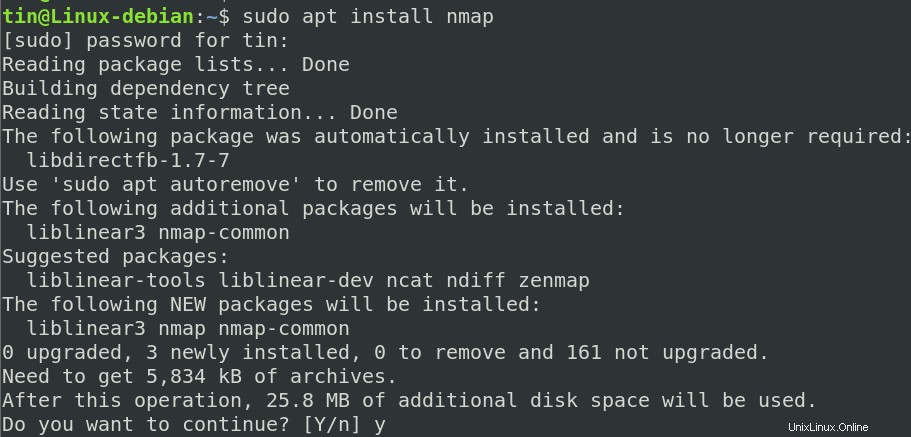
Il sistema ti fornirà un s/n opzione per confermare l'installazione. Premi Y per confermare e quindi attendere qualche istante fino al completamento dell'installazione sul sistema.
Fase 3:ottieni l'intervallo IP/maschera di sottorete della tua rete
Nmap ha bisogno di un ID di rete per cercare il dispositivo connesso su una rete specifica. Quindi, per trovare l'ID di rete, avremo bisogno del nostro indirizzo IP e della maschera di sottorete.
Esegui il comando seguente in Terminale per trovare l'indirizzo IP e la subnet mask del tuo sistema:
$ ip a
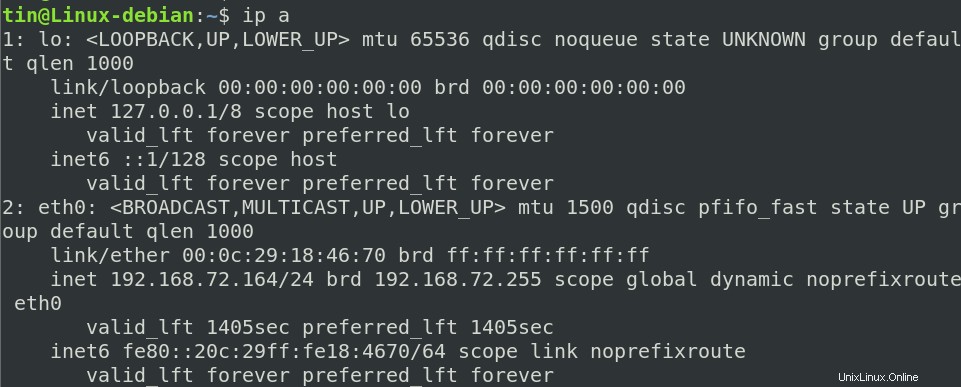
L'output sopra indica che il nostro sistema sta utilizzando l'indirizzo IP 192.168.72.164 /24. /24 indica che la nostra maschera di sottorete è 255.255.255.0. Significa che il nostro ID di rete è 192.168.72.0 e l'intervallo di rete da 192.168.72.1 a 192.168.72.255.
(Nota:l'ID di rete viene calcolato eseguendo l'operazione AND dell'indirizzo IP e della maschera di sottorete. Se non si sa come eseguire l'operazione AND, è possibile utilizzare qualsiasi calcolatore di sottorete online).
Fase 4:scansiona la rete per i dispositivi collegati con Nmap
Ora abbiamo il nostro ID di rete, esegui la scansione Nmap con –sn opzione utilizzando la seguente sintassi:
$ nmap –sn <Network_ID/prefix>
Nel nostro scenario, sarebbe:
$ nmap -sn 192.168.72.0/24
Utilizzo di Nmap con –sn l'opzione non esegue la scansione delle porte, restituisce solo un elenco di host attivi:
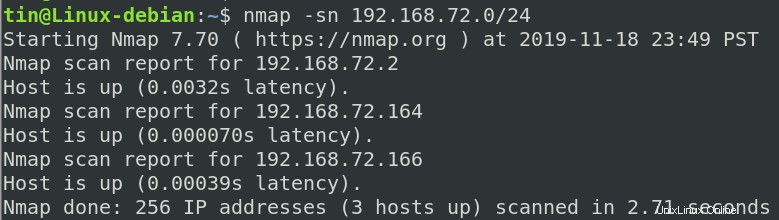
I risultati sopra mostrano che ci sono tre dispositivi attivi collegati alla nostra rete incluso il nostro sistema (192.168.72.164 )
Questo è tutto ciò che c'è da fare! Abbiamo imparato come trovare i dispositivi connessi collegati a una rete utilizzando lo strumento Nmap. Può aiutarti a identificare quali utenti indesiderati sono connessi e utilizzano la larghezza di banda della tua rete.